יתכן שיש הרבה אנשים שמשתמשים במערכת יחידה אחת ולנוחיותנו, אנו עשויים ליצור מספר משתמשים הנוגעים לפרטיות. אפשר ליצור את חשבון המשתמש באופן ידני או באמצעות תוכנת ה- pary השלישית. כמו כן, אפשר לבחור להסתיר את זה. כעת אם אתה מעוניין להציג את כל חשבונות המשתמש הקיימים במערכת, תוכל לעשות זאת. במאמר זה, הבה נראה דרכים שונות לרשימה או להציג את כל חשבונות המשתמשים הקיימים במערכת.
שיטה 1: מאפשרות התחל של Windows
שלב 1: לחץ על כפתור Windows בפינה השמאלית של שורת המשימות
שלב 2: לחץ על ה- חשבון משתמש שממנו אתה מחובר כעת.
שלב 3: בתפריט הנפתח תוכלו לראות את ה- חשבונות משתמש אחרים רשומים.לקבלת פרטים נוספים, עיין בצילום המסך שלהלן
הערה:
החשבונות המושבתים או מוסתרים לא יוצגו כאן.
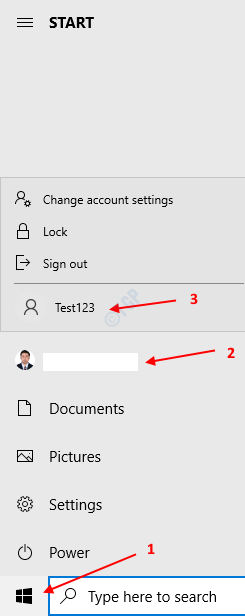
שיטה 2: מלוח הבקרה
שלב 1: פתח את תיבת הדו-שיח הפעלה המחזיקה את המקשים חלונות + r בו זמנית מהמקלדת
שלב 2: בתיבת הדו-שיח הפעלה שנפתחת, הקלד שליטה / שם של מיקרוסופט. חשבונות משתמשים ולחץ על OK
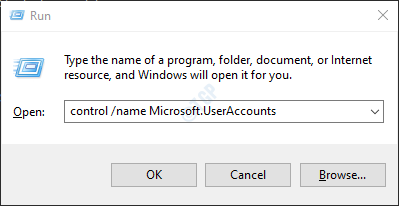
שלב 3: בלוח הבקרה -> חלונות חשבונות משתמשים שנפתח, לחץ על נהל חשבון אחר
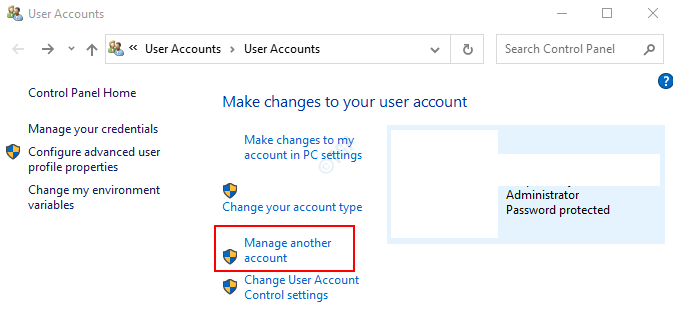
שלב 4: בחלון ניהול חשבון אחר, תוצג רשימה של כל חשבון המשתמש. עיין בצילום המסך שלהלן.

שיטה 3: משורת הפקודה
שלב 1: לחיצה על המקשים חלונות + r מהמקלדת פותחים יחד את חלון הפעלה.
שלב 2: הקלד cmd ולחץ להיכנס

שלב 3: בחלון שורת הפקודה שנפתח, פשוט הקלד את הפקודה למטה ולחץ על Enter
משתמש רשת
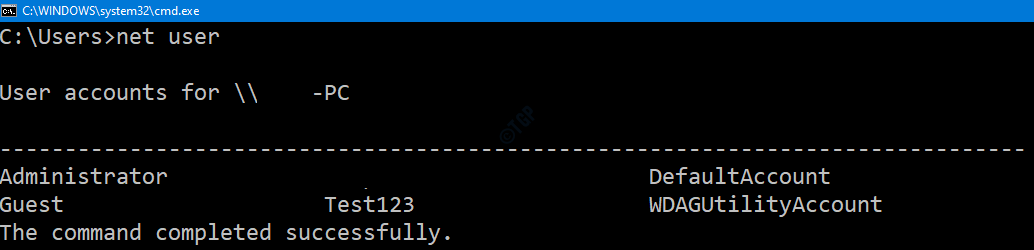
זה יפרט את כל המשתמשים הקיימים במערכת
שיטה 5: מ- Powershell
שלב 1: החזקת המקשים חלונות + r במקביל פתח את חלון ההפעלה.
שלב 2: הקלד פגז כוח ופגע להיכנס

שלב 3: בחלון PowerShell שנפתח, הפעל את הפקודה שלמטה ולחץ על Enter
משתמש רשת

זה יפרט את כל חשבונות המשתמש הקיימים במערכת.
שיטה 6: ממסך הכניסה
שלב 1: לחץ על Ctrl + Alt + מחק במקביל ובחר או נעל או החלף משתמש אפשרות ופגע להיכנס
שלב 2: במסך הכניסה, בפינה השמאלית התחתונה של המסך תוכלו לראות את רשימת חשבונות המשתמש הפעילים.
הערה: החשבונות המושבתים או מוסתרים לא יוצגו כאן.
זה הכל חבר'ה. אנו מקווים שמצאת מאמר זה מועיל. אנא הערו והודיעו לנו אם הדבר אינפורמטיבי. תודה שקראת


